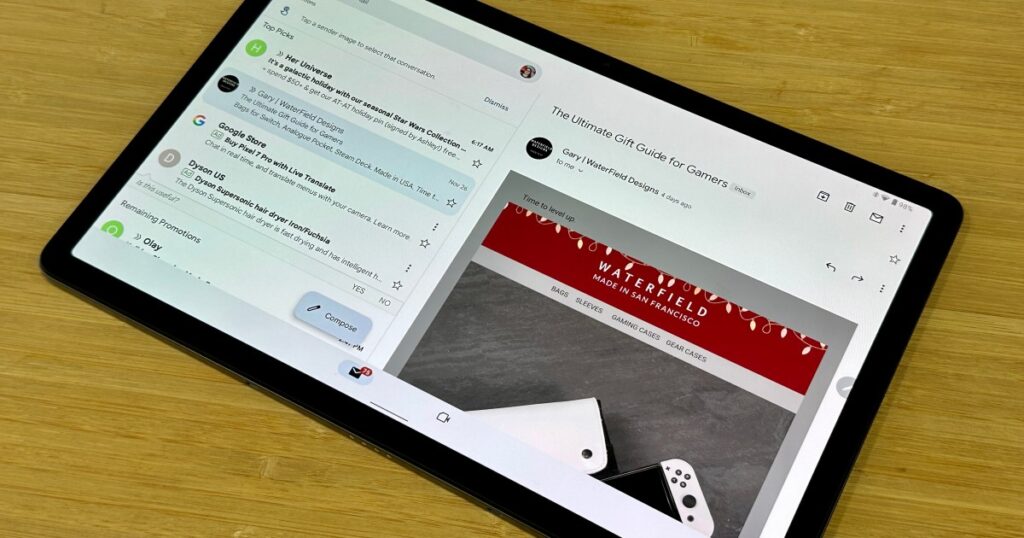إن إنشاء مجموعة في Gmail يزيل كل الألم الناتج عن الحاجة إلى التمشيط عبر صفحة تلو الأخرى من جهات الاتصال. بدلاً من إضافة العناوين يدويًا واحدًا تلو الآخر عندما تريد إرسال رسالة إلى عدة مستخدمين، يمكن تحديد مجموعة Gmail واحدة بدلاً من ذلك. والفكرة هي تجميع جهات الاتصال المتشابهة ضمن مجموعة واحدة. وهذا يوفر الكثير من الوقت، مما يعني أنه سيكون لديك المزيد من الدقائق والطاقة للقيام بمهام أكثر أهمية.
كيف أقوم بإنشاء قائمة بريد إلكتروني جماعية في Gmail؟
لإرسال بريد إلكتروني جماعي، تحتاج أولاً إلى إنشاء مجموعة بريد إلكتروني باستخدام ميزة التصنيفات في جهات اتصال Google. بمجرد إنشاء تسمية، فإن إضافة جهات الاتصال الموجودة بها إلى بريدك الإلكتروني أمر سهل إلى حد ما.
الخطوة 1: افتح جهات اتصال Google على متصفح الويب المفضل لديك وقم بتسجيل الدخول، إذا لزم الأمر.
الخطوة 2: قم بتمرير مؤشر الماوس فوق جهة الاتصال الأولى التي ترغب في إضافتها إلى قائمة البريد الإلكتروني الخاصة بك وانقر فوق مربع الاختيار الذي يظهر على يسار اسم جهة الاتصال. قم بذلك لكل جهة اتصال تريد تضمينها في المجموعة.
الخطوه 3: بمجرد الانتهاء من تحديد جهات الاتصال، انقر فوق إدارة التصنيفات الزر الموجود في أعلى الصفحة. سيكون هذا الزر، على شكل ملصق، موجودًا بجوار ارسل بريد الكتروني زر.
الخطوة 4: ستظهر قائمة منسدلة عند النقر عليها إدارة التصنيفات. من القائمة، انقر على الخيار الذي يقول إنشاء تسمية.
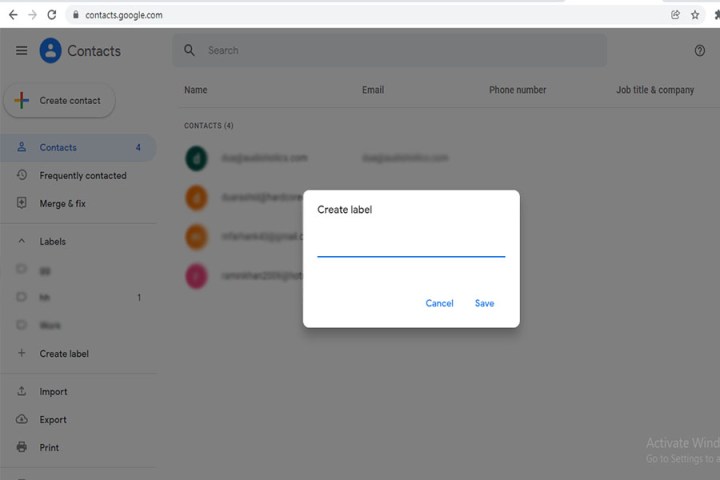
الخطوة 5: قم بتسمية مجموعة البريد الإلكتروني الخاصة بك وانقر فوق يحفظ.
كيف أقوم بإنشاء بريد إلكتروني جماعي في Gmail بدون مستلمين؟
إذا كنت تريد إرسال معلومات إلى مجموعة من الأشخاص ولكنك ترغب في إبقاء اسم كل مستلم مخفيًا عن جميع المستلمين الآخرين، فإن استخدام طريقة النسخة الكربونية العمياء في Gmail يعد فكرة جيدة. يؤدي استخدام نسخة مخفية إلى التأكد من عدم اكتشاف المستلمين للأشخاص الآخرين الذين تم إرسال البريد الإلكتروني إليهم. الآن بعد أن قمت بإنشاء قائمة بريد إلكتروني للمجموعة في Gmail بنجاح، إليك كيفية إرسال بريد إلكتروني إلى المجموعة مع التأكد من عدم قدرة الأعضاء على رؤية عناوين البريد الإلكتروني لأعضاء المجموعة الآخرين.
الخطوة 1: انقر فوق مؤلف موسيقى في Gmail الخاص بك لبدء رسالة جديدة.
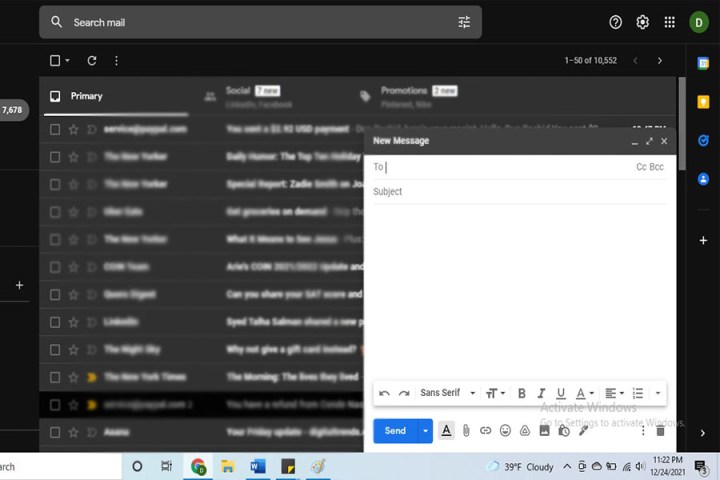
الخطوة 2: يجب أن يكون لديك عنوان بريد إلكتروني واحد على الأقل في ل مجال. لتحقيق المطلوب اكتب المستلمون غير المعلنين متبوعًا بعنوان بريدك الإلكتروني بين قوسين. يجب أن يبدو مثل: المستلمون الذين لم يتم الكشف عنهم ([email protected])
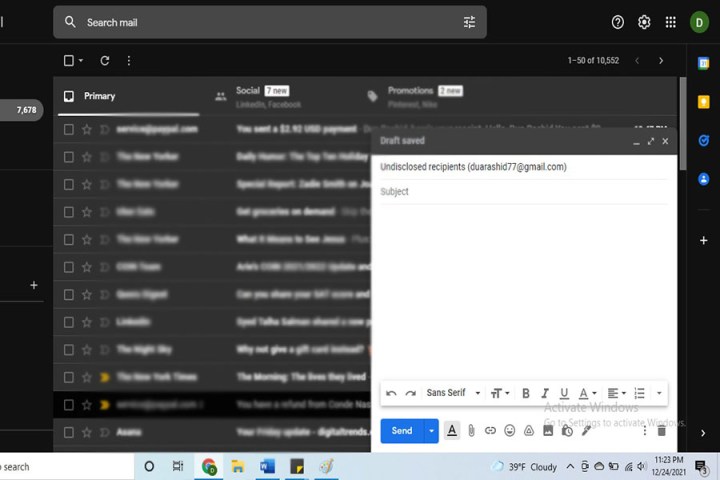
الخطوه 3: سيقول الجزء العلوي الأيمن من صندوق البريد الإلكتروني الخاص بك نسخة و نسخة مخفية الوجهة. انقر على الأخير وسيظهر حقل نسخة مخفية الوجهة. يمكنك أيضًا استخدام اختصارات Gmail لإضافة حقل نسخة مخفية الوجهة. على جهاز كمبيوتر يعمل بنظام Windows، ستحتاج إلى النقر فوق Ctrl+Shift+B، وإذا كنت تستخدم جهاز Mac، فسيكون الضغط على Command+Shift+B.
الخطوة 4: أدخل اسم قائمة البريد الإلكتروني لمجموعتك في نسخة مخفية الوجهة مجال.
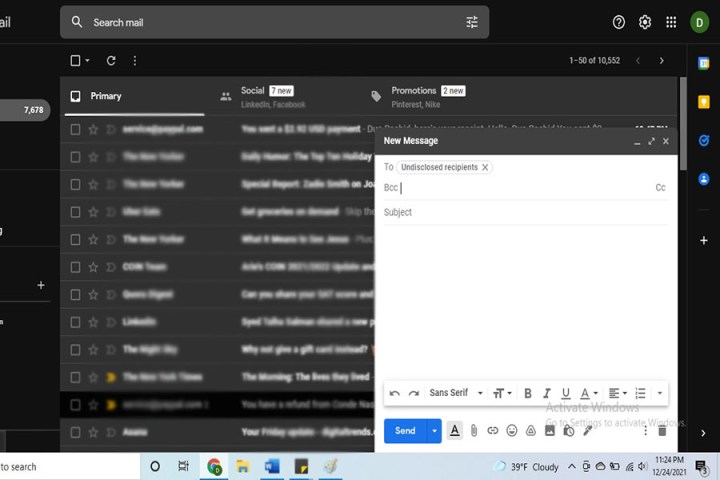
الخطوة 5: اكتب رسالة بريدك الإلكتروني وأدخل الموضوع. يضعط يرسل وأنت على ما يرام!
هل جهات اتصال Google مجانية الاستخدام؟
باعتبارك البرنامج الرئيسي الذي ستستخدمه لإنشاء مجموعات Gmail، ربما تتساءل عن تكلفة جهات اتصال Google؟ الخدمة ليست مجانية تمامًا فحسب، بل ستتمكن من استخدامها جنبًا إلى جنب مع تطبيقات Google الشائعة الأخرى، مثل تقويم Google.
كيف أشارك مجموعة في Gmail؟
على الرغم من أنك لن تتمكن من مشاركة المجموعات التي أنشأتها في Gmail مع مستخدمين آخرين، إلا أن هناك عدة طرق ستتمكن من خلالها من مشاركة جهات اتصال Gmail الخاصة بك مع حسابات Gmail الأخرى. إحدى أفضل الطرق هي تثبيت المكون الإضافي Shared Contacts for Gmail. للحصول على أفضل النتائج، يجب فرز جهات الاتصال الخاصة بك إلى تسميات جهات الاتصال. وهذا يساعد في الحفاظ على عملية المشاركة منظمة وفعالة.
التالي، انقر على يشارك أيقونة في Gmail. بمجرد تحديد مستلم جهات الاتصال المشتركة، ستتمكن من إضافة أذونات إلى التبادل (يمكن الكتابة، يمكن المشاركة، للقراءة فقط، وما إلى ذلك).